1. En deux mots
Quand le traitement de texte ne suffit plus
Le traitement de texte, Word ou l'un de ses équivalents libres, est destiné à réaliser des documents à la mise en page simple. Il est parfait pour des lettres, des rapports… Mais pour réaliser une mise en page un peu complexe, avec un placement précis d'images, de blocs de texte… l'utilisation du traitement de texte s'avère difficile et peu pratique. Énervement et perte de temps sont au rendez-vous.
Il est temps de passer à un outil adapté : le logiciel de mise en page. À côté des outils professionnels, très coûteux, une alternative libre et gratuite s'impose : Scribus.
J'utilise des logiciels libres
Dans la plupart des cas, les logiciels commerciaux payants ne sont pas indispensables à l'enseignant. Ni à domicile, pour les préparations de ses cours, projets et animations, ni dans le cadre de ses activités en classe. Des solutions logicielles libres et/ou gratuites peuvent remplacer dans de nombreux cas les stars du marché. À fortiori dans une période d'économies drastiques.
Le choix de logiciels libres permet de disposer de la version à jour de chaque applications sur tous les postes de l'établissement scolaire et au domicile de l'enseignant, sans frais ni pratiques illégales. Et même de proposer à chaque élève de l'installer sur un ordinateur à la maison.
Utiliser des logiciels libres… une initiative citoyenne pour promouvoir l'égalité des élèves, en luttant à la fois contre gaspillage et piratage.
2. Documents et outils
Le support de cours
Téléchargez l'archive du support de cours. Cette archive contient les énoncés de chaque étape de la formation, toutes les images et les textes nécessaires ainsi que les corrigés. Décompactez-là sur votre ordinateur.
- Niveau 1 : atelier-scribus.zip (fichier zip - 2,5 Mo)
- Niveau 2 : atelier-scribus02.zip (fichier zip - 6,6 Mo)
Créer un dossier de travail
- Aller sur le bureau
- Clic droit | Nouveau | Dossier ou
Ctrl+Maj+n - Nommer le nouveau dossier Formation
Copier l'ensemble des fichiers de la formation dans ce dossier
- Ouvrir l'explorateur de fichiers
- Aller dans le dossier Téléchargements
- Récupérer le contenu de l'archive téléchargée depuis le site de formation
- Cliquer deux fois sur le fichier zip correspondant : ceci ouvre l'archive
- Sélectionner l'ensemble du contenu de l'archive :
Clicsur le premier fichier ou dossier, puisMaj-Clicsur le dernier fichier ouCtrl-A - Copier l'ensemble de la sélection dans le presse-papier :
Ctrl-CouClic droitsur la sélection puis Copier
Coller les fichiers dans votre espace de travail
- Aller sur le bureau
- Ouvrir le dossier Formation
- Coller les fichiers :
Ctrl-VouClic droitdans le dossier puis Coller.
Les outils de la formation
Scribus
Le logiciel Scribus est disponible pour les 3 plateformes Linux, Mac et Windows.
Il est conseillé sur le site d'installer le logiciel GhostScript, pour pouvoir imprimer depuis Scribus. Dans la mesure où nous allons toujours créer à partir de Scribus des documents au format PDF, cet utilitaire nous est inutile.
Notepad++
Notepad++ est l'un des meilleurs éditeurs de texte existant sous Windows. Il vous permet de travailler en mode texte de façon extrêmement efficace. Nous vous recommandons son utilisation pour rédiger ou éditer les textes que vous insérer dans Scribus, car il ne "pollue pas" le texte par des formatages indésirables comme le font les logiciels de traitement de texte.
Contrairement au logiciel Notepad fourni avec Windows, Notepad++ permet de lire tous les jeux de caractères et vous évite l'apparition de signes cabalistiques à l'écran.
Notepad++ est un logiciel libre et gratuit disponible sous Licence publique générale GNU. Il est traduit en français.
Ouvrir les fichiers texte par défaut dans Notepad++
Pour profiter de Notepad++ avec les supports de formation du CRDP, il faut paramétrer Windows pour que les fichiers texte soient ouvert par défaut avec cet éditeur de texte.
Pour ce faire :
- Ouvrir l'explorateur de fichiers Windows et checher un fichier texte. Par exemple dans les documents de formation que vous avez téléchargé : /formation-images/exos/exo_crop.txt.
-
Cliquer avec le bouton droit de la souris sur le fichier texte et sélectionner
Ouvrir avecpuisChoisir le programme par défaut. -
Dans la boîte de dialogue qui s"ouvre alors, cochez la case
Toujours utiliser le programme sélectionné…. Si la vignette de Notepad++ est visible, la sélectionner. Sinon cliquer surParcourir. Dans l'explorateur de fichier, sélectionnerC:\Program Files (x86)\Notepad++\notepad++.exeet cliquer surOuvrir. L'explorateur se referme. Cliquer surOKdans la fenêtre précédente.
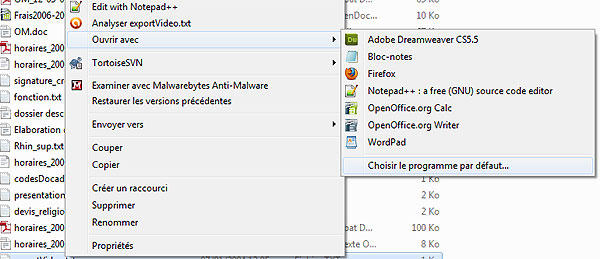
Photofiltre
Un logiciel de traitement d'images gratuit, complet et efficace. Il permet la plupart des opérations courantes sur les photographies. Le logiciel est disponible en trois versions différentes : il faut choisir Photofiltre 7. Photofiltre 7 est disponible uniquement pour Windows.
Attention à l'installation. Le logiciel cherche à vous faire installer la barre publicitaire Ask, invasive et très difficile à désinstaller. Soyez vigilants et refusez cette option.
Paint.net
Un logiciel de traitement d'images gratuit, simple et efficace. Il permet la plupart des opérations courantes sur les photographies. Paint.net est disponible uniquement pour Windows.
Attention au téléchargement. Des publicités invasives peuvent chercher à vous faire cliquer sur des boutons Download malicieux pour télécharger d'autres logiciels que Paint.net. Soyez très vigilants.
Adobe Acrobat Reader
Le logiciel gratuit (mais pas libre) Adobe Acrobat Reader permet d'afficher, imprimer ou même annoter tous les fichiers au format PDF. Nécessaire pour lire les documents du cours. Le logiciel est déjà présent sur la plupart des ordinateurs et fait l'objet de fréquentes mises à jour.
Télécharger Adobe Acrobat Reader
FlashCross
FlashCross est un tout nouveau logiciel gratuit de création de mots fléchés pour Windows. Entrez une liste de mots, les définitions correspondantes, et laissez faire l'ordinateur. Le logiciel ne produit pas une fiche toute faite, mais copie dans le presse-papier les différents éléments (définitions, grille, corrigés) que vous pouvez ensuite coller dans votre traitement de texte pour une mise en page parfaite et personnalisée. FlashCross est réalisé par un enseignant français, Bruno Brolis.
FlashCross s'utilise sans installation, ce qui veut dire que vous pouvez vous en servir en classe, même sur un ordinateur où vous n'avez pas le droit d'installer des logiciels. Créer des mots-croisés en direct avec un groupe-classe constitue une utilisation interactive intéressante du TBI.
Télécharger Flash Cross3. Pour aller plus loin
Une sélection de ressources en ligne qui vous permettront de progresser dans la démarche proposée lors de la formation, et de découvrir des sujets connexes.
Livres complets à télécharger
- Scribus
- Un livre complet et gratuit de 186 pages pour une bonne prise en main du logiciel de PAO présenté dans cette formation. Réalisation collective - édition janvier 2013. (format PDF, 6.2 mo)
- Les Tutos au cube
- Un site réalisé par Damien Albiser, de très belle facture. Présente également des tutoriels pour Inkscape et The Gimp.
- Coop'Icem
- Une douzaine de tutoriels vidéo pour Scribus sur le site de l'Institut coopératif de l'école moderne.
- Petites leçons de typographie
- Initiation aux règles d'orthotypographie (emploi des capitales, de l'italique, etc.) à l'intention des étudiants en sciences, mais accessible à tous. Un livre de Jacques André.(Révision 2010, 52 pages, Format PDF, 700 ko)
- Initiation à Gimp
- Pour démarrer avec ce puissant mais complexe logiciel graphique, un livre gratuit de 93 pages par Cédric Gémy. Parution 2012. (format PDF, 3.2 mo)
- Option Libre. Du bon usage des licences libres
- À l’heure où les manœuvres politiques et lobbyistes cherchent à étendre et renforcer les droits de propriété intellectuelle, un nouveau système construit sur la base des licences libres vient concurrencer et devancer le précédent en termes d’innovation et de création. Un livre de Benjamin Jean. (324 pages, format PDF, 2.42 mo)
- Richard Stallman et la révolution du logiciel libre
- Né en 1953, Richard Stallman est un programmeur américain hors pair considéré comme le « père » du logiciel libre. Son héritage est unanimement reconnu et son influence toujours plus grande sur nos sociétés actuelles de l’information et de la communication. Ses conférences en français débutent invariablement ainsi : « Je puis résumer le logiciel libre en trois mots : liberté, égalité, fraternité… ». Un livre de Richard Stallman, Sam Williams et Christophe Masutti. (357 page, format PDF, 1.43 mo)
5. Évaluation et questions
Évaluez cette formation
Merci de nous aider à améliorer la qualité de nos formations en prenant quelques instants pour remplir ce questionnaire , entièrement anonyme.
Pour éviter une utilisation du questionnaire par des tiers, il vous est demandé de remplir un champ "code de la formation". Celui-ci vous sera indiqué par le formateur.
Vos questions
Une difficulté à reproduire une manipulation faite durant la formation ? Une question à poser ? Ou une réalisation à présenter ?
Utilisez ce système de commentaire à votre guise. Si nécessaire, il est possible de joindre des images. Les contributions sont systématiquement modérées, et ne seront affichées qu'après validation. Si besoin, vous pouvez aussi vous adresser directement au responsable des formations .